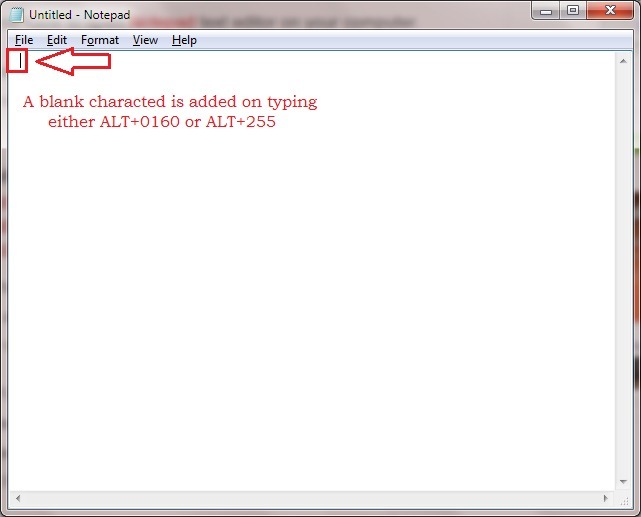აი, როგორ სწრაფად გამოიყენოთ WhatsApp Chrome-ში
- WhatsApp for Chrome ბრაუზერი შესანიშნავი არჩევანია განსაკუთრებით ხანგრძლივი საუბრებისთვის ან თქვენი დესკტოპიდან მუშაობის დროს.
- Chrome ბრაუზერში WhatsApp-ის დაყენება მარტივია, თუ დაიცავთ ამ სტატიაში მითითებულ ზუსტ ნაბიჯებს.
- გამოყოფილი ბრაუზერის გამოყენება, რომელსაც უკვე გააჩნია WhatsApp ინტეგრირებული, ნამდვილად უფრო ეფექტური და უშეცდომოა.

Xდააინსტალირეთ ჩამოტვირთვის ფაილზე დაწკაპუნებით
- ჩამოტვირთეთ Fortect და დააინსტალირეთ თქვენს კომპიუტერზე.
- დაიწყეთ ხელსაწყოს სკანირების პროცესი მოძებნეთ კორუმპირებული ფაილები, რომლებიც თქვენი პრობლემის წყაროა.
- დააწკაპუნეთ მარჯვენა ღილაკით დაიწყეთ რემონტი ასე რომ, ხელსაწყოს შეუძლია დაიწყოს ფიქსაციის ალგორითმი.
- Fortect ჩამოტვირთულია 0 მკითხველი ამ თვეში.
WhatsApp შეიძლება იყოს რთული გამოსაყენებელი მობილურზე საუბრებიან ადამიანებთან ხანგრძლივი საუბრებისთვის. საბედნიეროდ, თქვენ გაქვთ შესაძლებლობა გამოიყენოთ WhatsApp ან თქვენი ბრაუზერი პირდაპირ უფრო ეფექტური კომუნიკაციისთვის.
ამ სტატიაში ჩვენ გაჩვენებთ ზუსტ ნაბიჯებს, რომლებიც უნდა გადადგათ WhatsApp-ზე Chrome-ზე უსაფრთხოდ წვდომისთვის.
რატომ არ შემიძლია გამოვიყენო WhatsApp Web Chrome-ზე?
ამას რამდენიმე მკითხველი უჩიოდა WhatsApp ვებ არ მუშაობს მათ ბრაუზერებში. აქ არის ამ პრობლემის შესაძლო მიზეზები:
- დაკავშირების პრობლემები – თუ არ გაქვთ მუდმივი ინტერნეტ კავშირი, ვებ აპი შეიძლება ვერ დაუკავშირდეს სერვერს და, შესაბამისად, საერთოდ არ გაიხსნას.
- ვებ აპი გახსნილია ერთზე მეტ ბრაუზერზე – თუ თქვენ გახსნით WhatsApp-ს ერთზე მეტ ბრაუზერზე იმავე მოწყობილობაზე, ვებ აპის დაკავშირება ჩვეულებრივ ვერ მოხერხდება.
- Chrome-თან დაკავშირებული პრობლემები – თუ Chrome არ იტვირთება გვერდებზე ან ნელა მუშაობთ, დარწმუნდით, რომ წაშალეთ ქეში და ქუქიები და დააინსტალირეთ უახლესი განახლებები.
შეგიძლიათ წაიკითხოთ შემდგომი, რათა გაიგოთ როგორ გამოიყენოთ WhatsApp Chrome-ში, ან შეგიძლიათ მიჰყვეთ ჩვენს სწრაფ რჩევას, რომ გამოიყენოთ ჩეთის აპი, რომელიც ხელმისაწვდომია.
სწრაფი რჩევა
Opera One არის ბრაუზერი, რომელმაც დიდი ძალისხმევა შესთავაზა ერთ-ერთი საუკეთესო გამოცდილების შეთავაზებას, როდესაც საქმე ეხება ონლაინ საკომუნიკაციო აპებს.
ინტეგრირებული ფუნქციების წყალობით, შეგიძლიათ ჩატი პირდაპირ თქვენი ბრაუზერიდან WhatsApp-ში მხოლოდ ერთი დაწკაპუნებით.
WhatsApp-ის ხატულა არის დავალების ზოლის მარცხენა მხარეს და არ გჭირდებათ სპეციალური WhatsApp ჩანართის გახსნა საუბრებზე წვდომისთვის.

ოპერა ერთი
გამოიყენეთ საუკეთესო ბრაუზერი WhatsApp აპისთვის, რომელიც დაგეხმარებათ შეინარჩუნოთ კონტაქტი ყველასთან და გააუმჯობესოთ თქვენი პროდუქტიულობა.როგორ გავხსნა WhatsApp ვებ Chrome-ში?
1. წვდომა WhatsApp-ზე ინტერნეტში
- გახსენით Chrome ბრაუზერი და ჩაწერეთ web.whatsapp.com
- ახლა, ა ქრ კოდი გამოჩნდება თქვენს ეკრანზე.

- გახსენით WhatsApp თქვენს ტელეფონზე და დააწკაპუნეთ Პარამეტრები შემდეგ აირჩიეთ WhatsApp ვებ.

- ახლა, QR კოდის სკანერი თქვენს ტელეფონზე გამოჩნდება ამომხტარი ფანჯარა.
- მიუთითეთ შენზე Chrome ბრაუზერის ფანჯარა.
- ერთხელ სკანირებული, WhatsApp ვებ ინტერფეისი ჩაიტვირთება თქვენს ბრაუზერში.
2. გამოიყენეთ Chrome გაფართოება
თუ არ გსურთ გამოიყენოთ ზემოთ ნახსენები მეთოდი, კიდევ ერთი ალტერნატივა არის გაფართოების გამოყენება, რომელიც შექმნილია სპეციალურად WhatsApp Chrome-ისთვის.
ამ სიტუაციისთვის ერთ-ერთი საუკეთესო გაფართოება არის Desktop Messenger for WhatsApp, რომელიც გთავაზობთ სწრაფ წვდომას თქვენს შეტყობინებებზე Chrome-ში.
ეს გაფართოება საშუალებას გაძლევთ შეხვიდეთ შეტყობინებების სერვისზე პატარა ინტერფეისით, რომელიც ჩნდება, როდესაც ააქტიურებთ მას.
⇒ მიიღეთ Desktop Messenger WhatsApp-ისთვის
WhatsApp-ის დაყენება თქვენს Chrome ბრაუზერში გამოსაყენებლად მარტივია, თუ დაიცავთ ამ სახელმძღვანელოში მითითებულ ნაბიჯებს.
ვიმედოვნებთ, რომ ეს სტატია დაგეხმარებათ გააქტიუროთ WhatsApp Web თქვენს ბრაუზერში უპრობლემოდ.
ჯერ კიდევ გაქვთ პრობლემები?
სპონსორირებული
თუ ზემოხსენებულმა წინადადებებმა არ გადაჭრა თქვენი პრობლემა, თქვენს კომპიუტერს შეიძლება შეექმნას Windows-ის უფრო სერიოზული პრობლემები. ჩვენ გირჩევთ აირჩიოთ ყოვლისმომცველი გადაწყვეტა, როგორიცაა ფორტექტი პრობლემების ეფექტურად გადასაჭრელად. ინსტალაციის შემდეგ, უბრალოდ დააწკაპუნეთ ნახვა და შესწორება ღილაკს და შემდეგ დააჭირეთ დაიწყეთ რემონტი.